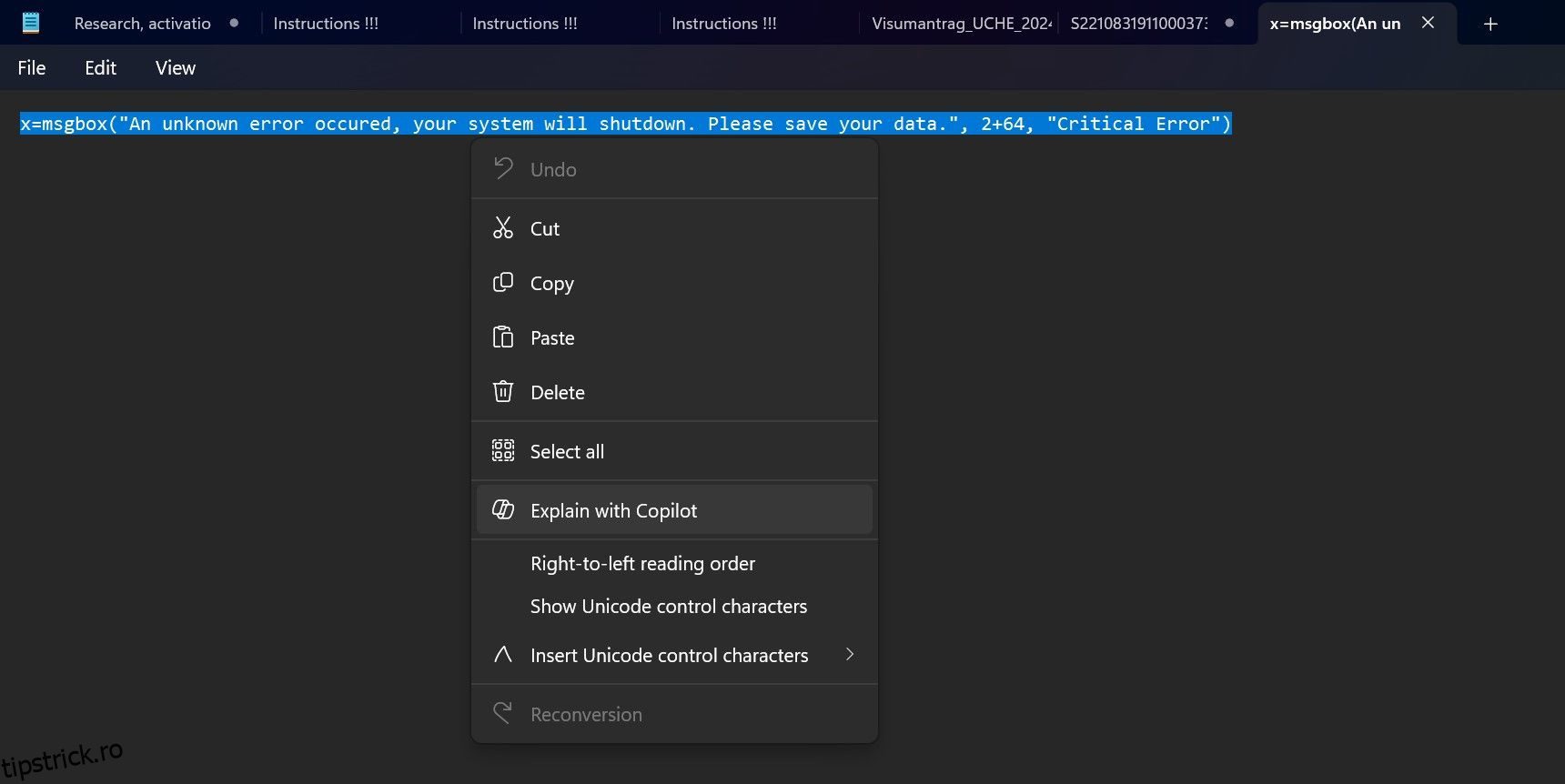Cuprins
Recomandări cheie
- Microsoft a integrat Copilot AI în Notepad pentru a decoda textul tehnic, a sugerat îmbunătățiri ale codului și a rezuma documentele.
- Deși este de bază, Copilot permite utilizarea Notepad-ului pentru sarcini de codare rapidă, proiecte de scripturi și modificarea fragmentelor de cod.
- Unii critică integrarea Copilot drept umflare, dar îmbină capabilitățile AI cu simplitatea Notepad-ului într-un mod opțional.
Te-ai trezit vreodată să te uiți la text în Windows Notepad, dorindu-ți să ai un traducător care să înțeleagă totul? Ei bine, nu-ți mai dorești! Microsoft a integrat puternicul său asistent Copilot AI chiar în aplicația sa Notepad, permițându-vă să utilizați AI pentru a decoda textul tehnic (sau non-tehnic) cu doar câteva clicuri.
De la demistificarea mesajelor de eroare la sugerarea de îmbunătățiri ale codului, iată trei moduri prin care Copilot vă poate supraalimenta experiența Notepad.
1. Decodați fișierele jurnal, mesajele de eroare sau fragmentele de cod
Microsoft a anunțat o nouă integrare „Explică cu Copilot” care permite Notepad-ului să interfațeze cu puternicul asistent AI Copilot de la Microsoft. Acum, în loc să vă zguduiți creierul când deschideți un jurnal de erori indescifrabil sau un fragment de cod în Windows Notepad, puteți evidenția textul, faceți clic dreapta și selectați Explicați cu Copilot.
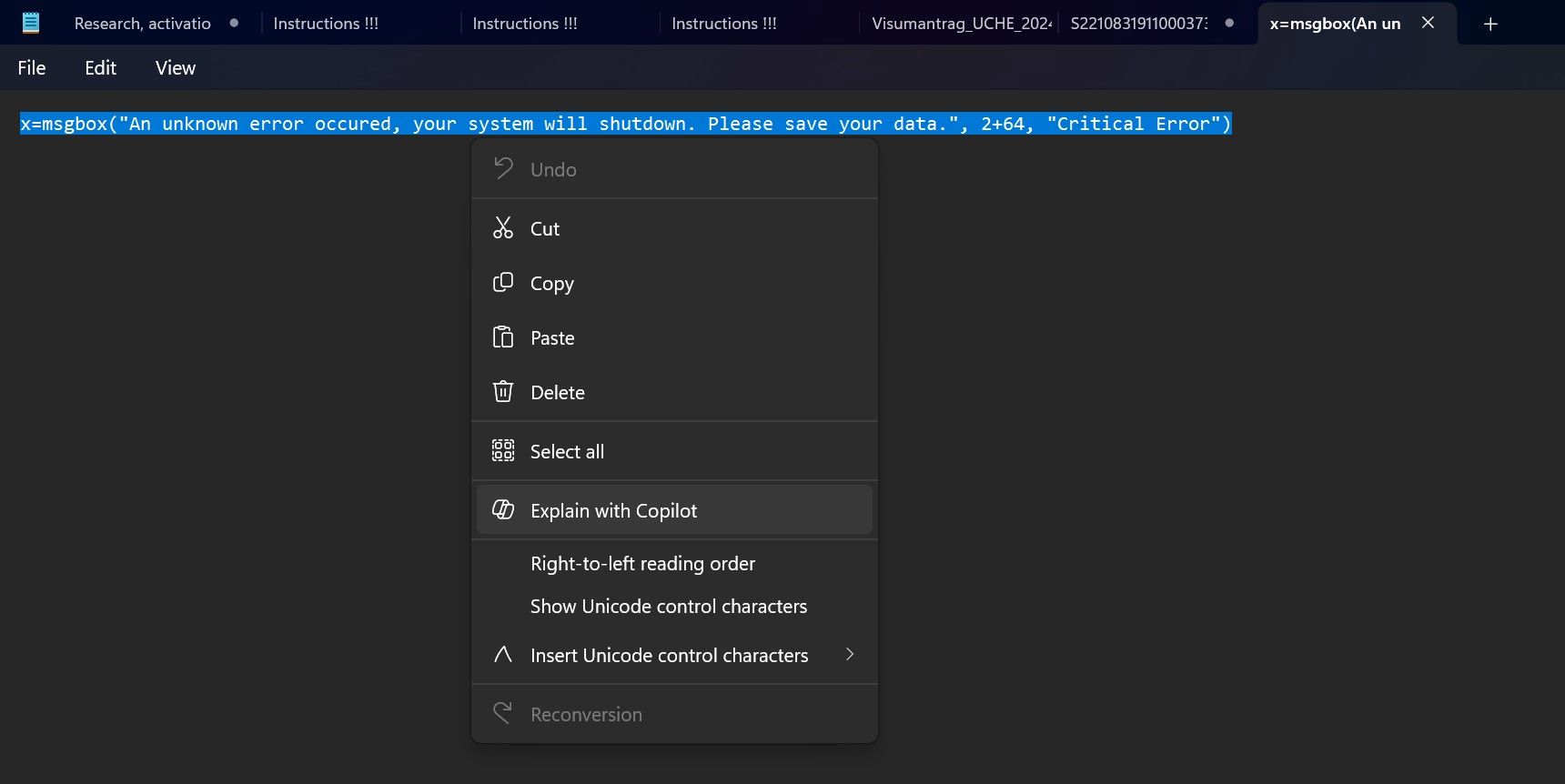
Alternativ, puteți utiliza comanda rapidă Ctrl+E la îndemână. Acest lucru va lansa Microsoft Copilot și îl va andoca chiar lângă fila Notepad. Apoi vi se va solicita să permiteți trimiterea datelor dvs. la un chat Copilot.
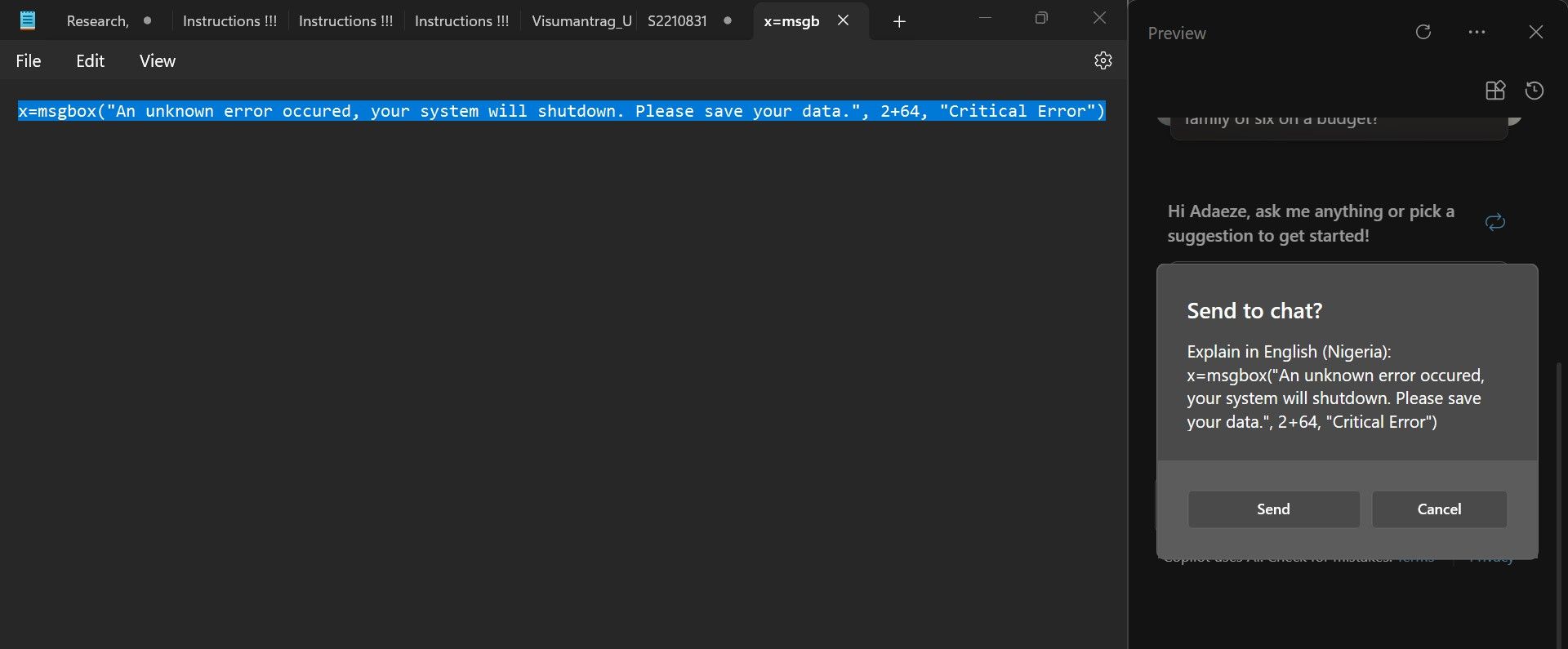
După ce ați trimis textul la chat, Copilot vă va ajuta să înțelegeți ce se întâmplă.
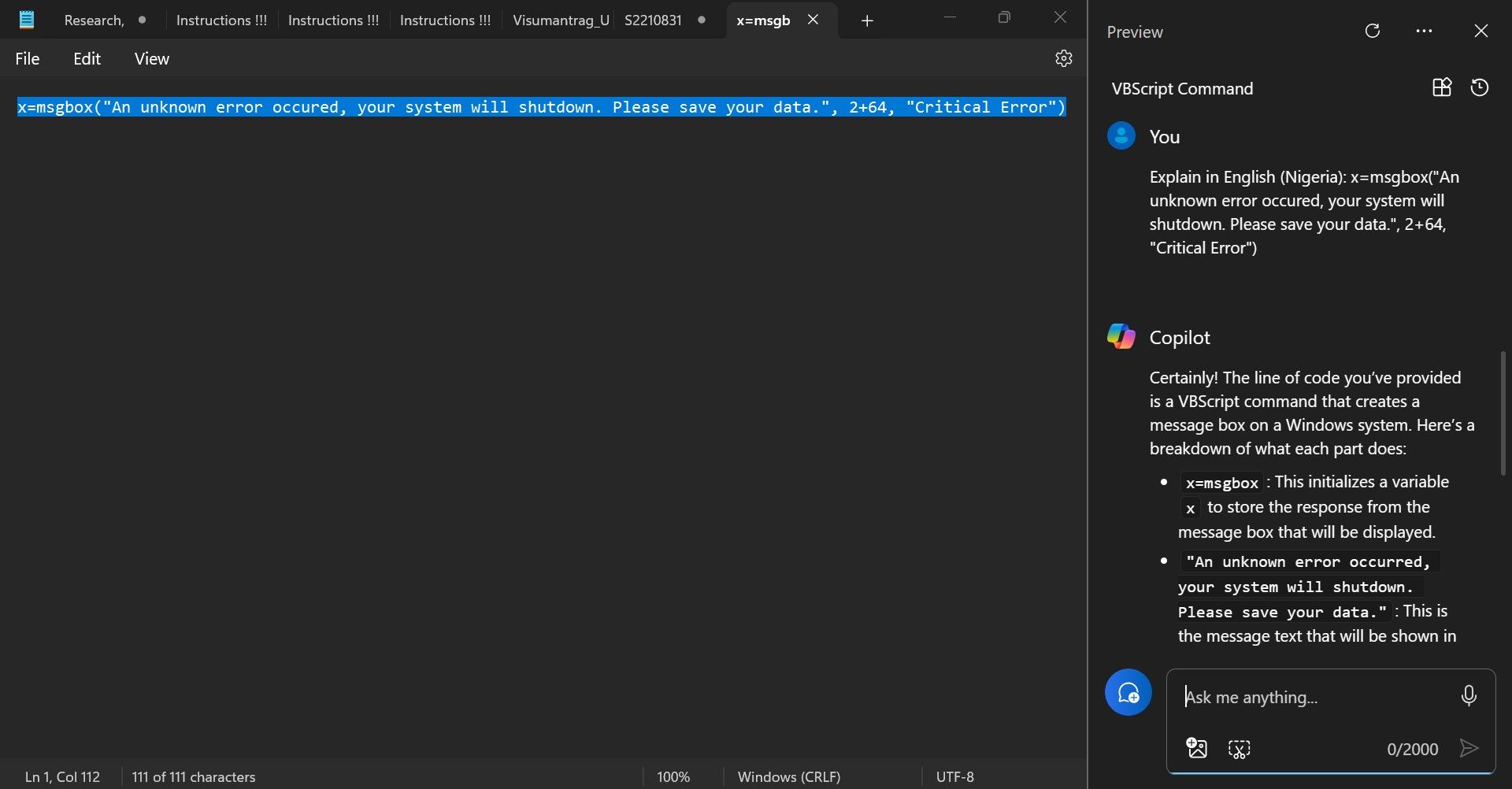
Fie că sunteți un programator experimentat care abordează un jurnal de sistem problematic sau un începător care se luptă cu un script, Copilot vă poate ajuta. Este util mai ales atunci când lucrați pe sisteme fără acces la editori de cod avansati, deoarece Notepad rămâne una dintre cele mai bune modalități de a vizualiza codul sursă și jurnalele de ieșire.
Pentru a începe, asigurați-vă că aveți instalată cea mai recentă versiune de Notepad (11.2401.25.0 sau mai nouă), deoarece Microsoft lansează treptat această integrare Copilot. Apoi, evidențiați textul dvs. confuz și lăsați AI să-și facă magia!
2. Scrieți și editați codul mai rapid (dar nu vă așteptați la un IDE)
Notepad nu a fost conceput ca un editor de cod cu drepturi depline. În calitate de dezvoltator, puteți accesa instrumente mult mai robuste, cum ar fi medii de dezvoltare integrate (IDE) și editori de text dedicati pentru Linux și alte sisteme construite în mod explicit pentru scrierea și gestionarea codului. Lucruri precum gestionarea diferitelor formate newline au afectat Notepad de secole.
Cu toate acestea, simplitatea Notepad-ului este, de asemenea, farmecul său pentru editări rapide, proiecte personale de scripting sau pur și simplu pentru a schimba fragmentele de cod pe care le găsiți online. Și acum, cu „Explicați cu Copilot”, acest mic editor de text umil are o putere surprinzătoare.
Deși nu ați dori să vă construiți următoarea aplicație de întreprindere în Notepad, caracteristica Copilot vă permite să utilizați sugestii de cod bazate pe inteligență artificială, automatizare pentru sarcini repetitive și chiar generarea de fragmente – toate în interfața familiară și ușoară a Notepad-ului.
Am încercat unul dintre PCMag trucuri interesante de programare. Am luat codul online și apoi l-am trimis la Copilot ca mai sus.
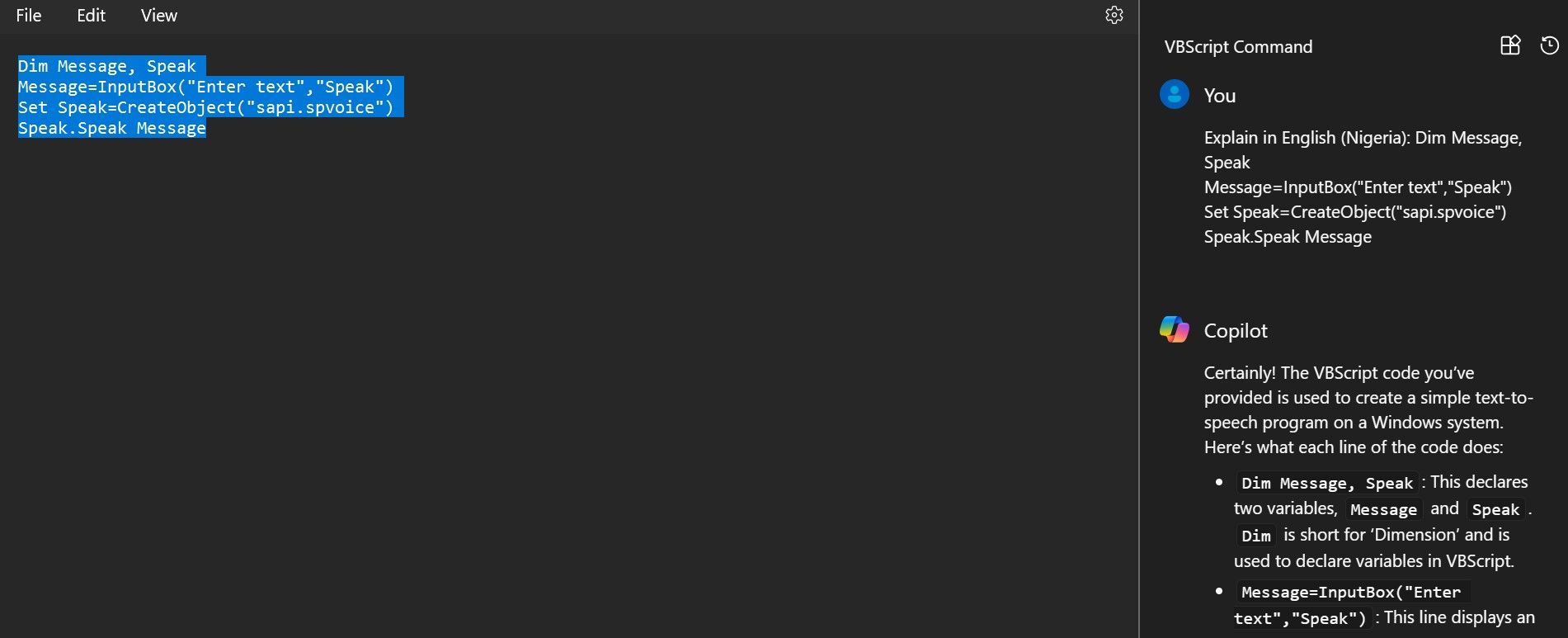
După ce Copilot a explicat fragmentul de cod, am întrebat dacă este în regulă pentru execuție. Asistentul AI a spus că este bine să merg și mi-a explicat cum l-aș putea face să funcționeze.
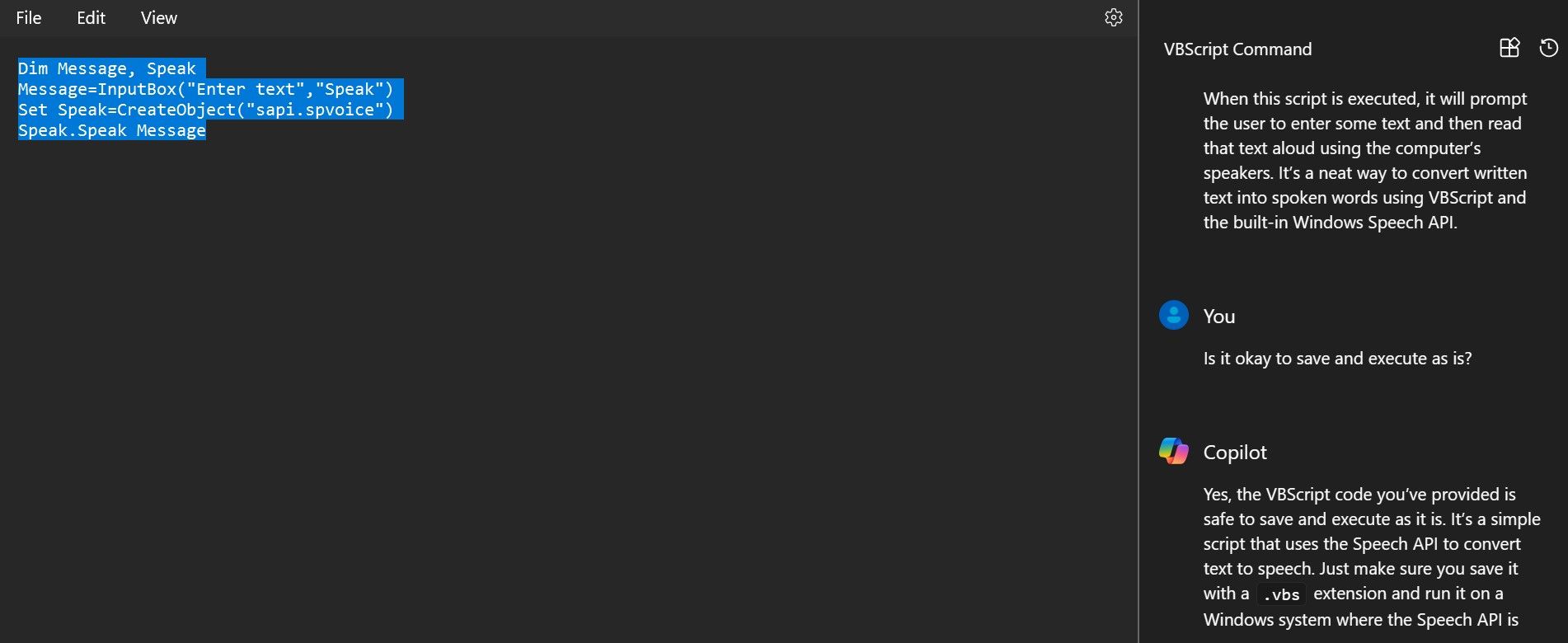
Iată cum a ieșit.
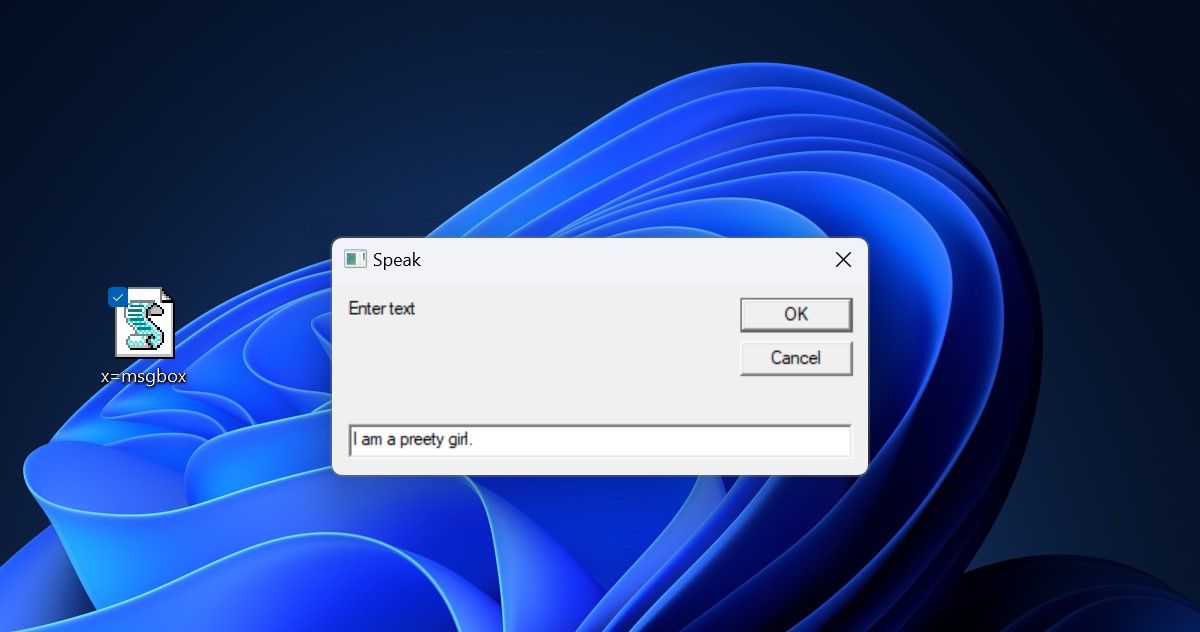
Indiferent dacă ești un începător curios la codificare sau trebuie doar să faci o remediere rapidă fără a declanșa un IDE complet, dă-i o învârtire noului AI al lui Notepad. Cine știe, s-ar putea să fii surprins de ce poate face acea aplicație modestă cu o pușcă Copilot mai inteligentă.
3. Obțineți ajutor AI cu orice text (tehnic sau nu)
În timp ce codul și jurnalele sunt cazuri de utilizare evidente, capacitățile Copilot în Notepad se extind cu mult dincolo de conținutul tehnic. Simplitatea ușoară a Notepad-ului îl face ideal pentru notarea rapidă a notelor de întâlnire, schițarea contururilor sau captarea gândurilor pe măsură ce apar.
Iar odată cu integrarea Copilot, acel editor de text simplu devine infinit mai puternic. Lucrați la o lucrare de cercetare sau la o documentație tehnică? Evidențiați pasaje confuze și lăsați chatbot-ul AI să ofere explicații clare și context. Te confrunți cu legislația într-un contract? Copilot poate rezuma textul dens (dar rețineți limita de 2000 de caractere).
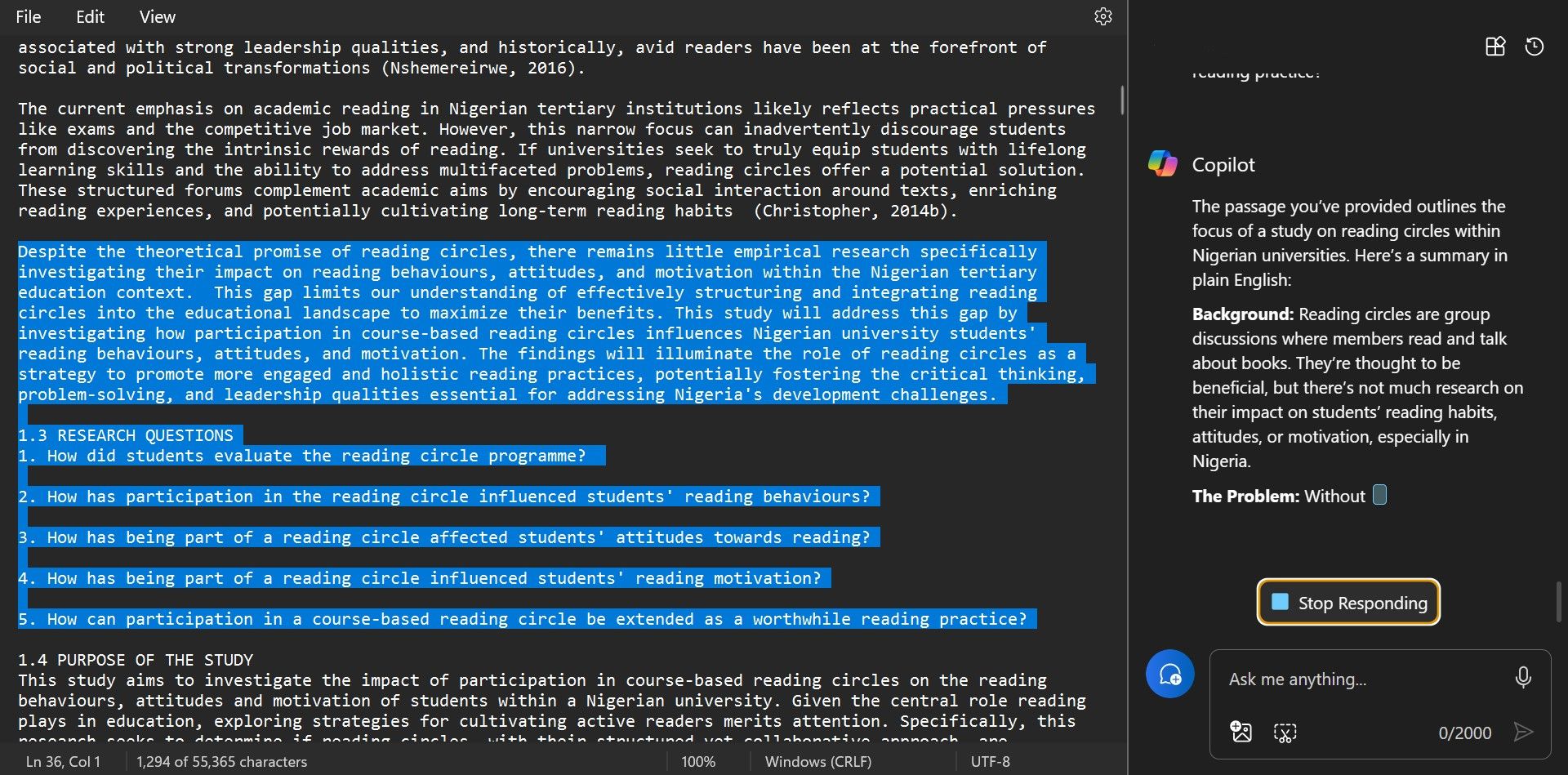
Între viteza de neegalat de deschidere și amprenta ușoară, Notepad a fost întotdeauna ideal pentru a introduce rapid cuvintele pe ecran. Cu inteligența AI a Copilot, acesta devine un utilitar de text universal care poate decoda aproape orice subiect.
Copilot îmbunătățește simplitatea Notepad-ului cu puterea AI
Notepad a fost o constantă reconfortantă în ecosistemul Windows în evoluție de zeci de ani. De la Windows 95 la Windows 11 de astăzi, acest editor de text umil a rămas încântător de simplu – o adevărată raritate în epoca noastră a aplicațiilor umflate și a funcțiilor excesive.
Cu un meniu simplificat (doar Fișier, Editare și Vizualizare), timpi de încărcare instantanee și o interfață redusă, Notepad este aplicația pe care o porniți atunci când aveți nevoie doar de a obține cuvinte pe ecran rapid, fără agitație.
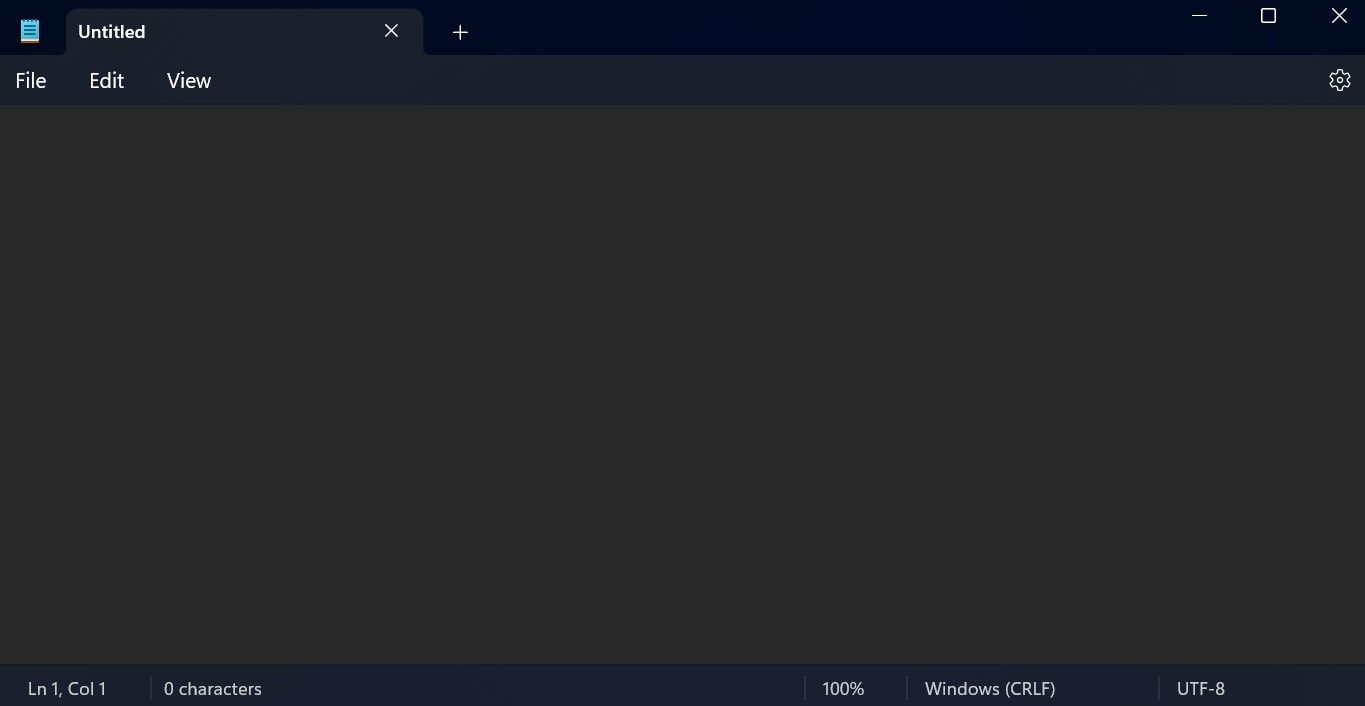
Și în timp ce Microsoft ar fi putut reinventa roata, integrarea Copilot păstrează intactă simplitatea iconică a Notepad-ului. Acest asistent AI funcționează în culise, gata să-și dea inteligența atunci când este nevoie, dar niciodată intruziv sau să modifice esența Notepad-ului.
Integrarea este complet opțională, permițând Notepad-ului să rămână însoțitorul tău de încredere și ușor de luat notițe. Dar cu o comandă rapidă, Copilot deblochează capabilități puternice – decodificarea textului confuz, sugerând îmbunătățiri ale codului și chiar rezumarea documentelor dense.
Este un amestec revigorant de nostalgie și inovație pentru utilizatorii Windows de lungă durată.
Critici ale integrării Copilot și Windows Notepad
În timp ce integrarea Copilot este o modalitate inteligentă de a spori capacitățile Notepad-ului, schimbarea nu a fost celebrată universal. Unii utilizatori susțin că adăugarea unui asistent AI constituie un bloatware inutil pentru o aplicație apreciată pentru minimalismul său.
Mai mult decât atât, deoarece explicațiile lui Copilot nu sunt încorporate direct în interfața Notepad-ului, ce vă împiedică doar să andocați fereastra AI separat și să o utilizați împreună cu editorul de text după cum este necesar?
Există, de asemenea, îngrijorarea că integrarea AI fără cod a Microsoft ar putea avea un impact negativ asupra timpilor de încărcare fulger de rapid și a amprentei de performanță reduse ale Notepad-ului.
În cele din urmă, dacă îl priviți pe Copilot ca pe un prieten la îndemână care crește productivitatea sau ca o codependență nedorită, depinde de preferințele personale. La urma urmei, integrarea este opțională.
Cu toate acestea, dacă doriți să decodați jurnalele, codurile sau textul complexe fără a părăsi limitele familiare ale Notepad-ului, această adăugare bazată pe inteligență artificială ar putea fi un economisitor de timp care va schimba jocul, oferind un amestec de superputere AI și cel mai bun din ambele lumi. simplitatea clasică. Încercați-l și vedeți cum vă poate simplifica fluxul de lucru Notepad.